チュートリアルについて
このチュートリアルでは、実際にシナリオを作りながらCoopelの基本操作や、実業務での自動化によく使うスプレッドシート操作などを学習することができます。
「新規サインアップ」が済んだら、早速Coopelを使ってみましょう。
チュートリアルの目的
このチュートリアルは、「はじめてCoopelを操作するかた」や「使ってみたけどうまく操作できなかった」というかたを対象に、チュートリアルの内容に沿ってCoopelの基本操作を学ぶことを目的にしています。
- Coopelのより詳しい操作方法を知りたいかたは
→「マニュアル」を参照してください。
事前準備
チュートリアルを始めるには、拡張機能のインストールが必要です。
以下のリンクをクリックし、手順にしたがってインストールしてください。
- Coopel Selector Helperをインストールする
ブラウザ操作を記録するときに使用するGoogle Chromeの拡張機能です。
4つのレッスンで学べるチュートリアル
このチュートリアルはレッスン4まであります。
「特定のキーワードをWebサイトで検索してスプレッドシートに入力する」というシナリオを前半(レッスン1と2)と後半(レッスン3と4)で2つ作成していきます。
各レッスンではCoopelの代表的な機能を学べるようになっており、シナリオの実行や確認をしながら学習できます。
レッスン1:Coopelのヘルプセンターにアクセスして検索結果を取得してみよう
- ブラウザ操作のシナリオ作成を学習 -
クラウド上での事務処理やWebサイトのデータ収集など、多くのかたが自動化したいブラウザ操作のシナリオはCoopel Selector Helperを使えば簡単に作成できます。
レッスン1では、Coopel Selector Helperを使ったシナリオ作成を体験してみましょう。

 レッスン1を始める
レッスン1を始める
- ブラウザ操作のシナリオ作成を学習 -
クラウド上での事務処理やWebサイトのデータ収集など、多くのかたが自動化したいブラウザ操作のシナリオはCoopel Selector Helperを使えば簡単に作成できます。
レッスン1では、Coopel Selector Helperを使ったシナリオ作成を体験してみましょう。

![]()
レッスン2:Googleスプレッドシートを操作してみよう
- スプレッドシートを使ったシナリオの作成方法を学習 -
実務で使用する頻度の高いスプレッドシートの操作も、アクションの組み合わせを覚えるだけで簡単に操作できるようになります。
レッスン2ではスプレッドシートの開きかたと、レッスン1で取得した検索結果を入力するシナリオを作成してみましょう。

 レッスン2を始める
レッスン2を始める
- スプレッドシートを使ったシナリオの作成方法を学習 -
実務で使用する頻度の高いスプレッドシートの操作も、アクションの組み合わせを覚えるだけで簡単に操作できるようになります。
レッスン2ではスプレッドシートの開きかたと、レッスン1で取得した検索結果を入力するシナリオを作成してみましょう。

![]()
レッスン3:繰り返し操作のシナリオを作成してみよう
- 繰り返し処理を学習 -
繰り返し行う定型業務こそCoopleに任せましょう。非エンジニアのかたでも繰り返し処理を使ったシナリオは作成できます。
レッスン3ではレッスン2で作成したスプレッドシートをベースに、複数のキーワードを検索して検索結果をスプレッドシートに入力するシナリオを作成してみましょう。

 レッスン3を始める
レッスン3を始める
- 繰り返し処理を学習 -
繰り返し行う定型業務こそCoopleに任せましょう。非エンジニアのかたでも繰り返し処理を使ったシナリオは作成できます。
レッスン3ではレッスン2で作成したスプレッドシートをベースに、複数のキーワードを検索して検索結果をスプレッドシートに入力するシナリオを作成してみましょう。

![]()
レッスン4:条件に一致するキーワードを検索してスプレッドシートを完成させよう
- 条件分岐処理を学習 -
繰り返し処理を覚えたら、特定の条件に一致する処理も自動化しましょう。
レッスン4ではレッスン3で使用したスプレッドシートを再度使い、条件に一致するキーワードだけを検索してスプレッドシートに入力するシナリオを作成してみましょう。
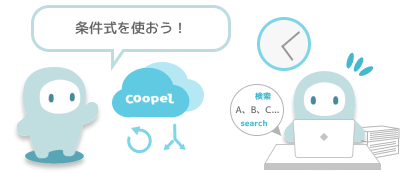
 レッスン4を始める
レッスン4を始める
- 条件分岐処理を学習 -
繰り返し処理を覚えたら、特定の条件に一致する処理も自動化しましょう。
レッスン4ではレッスン3で使用したスプレッドシートを再度使い、条件に一致するキーワードだけを検索してスプレッドシートに入力するシナリオを作成してみましょう。
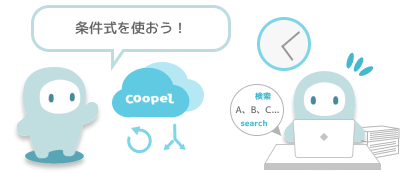
その他
チュートリアル内の表記
このチュートリアルでは、操作に必要な情報や補足情報は以下のように記載しています。
Important
操作前に必ず読んでいただきたい重要な注意事項を記載しています。守らないと正しく動作しない可能性があります。 ワンポイント・レッスン
ワンポイント・レッスン
操作の関連情報や学習ポイントなどを記載しています。 応用レッスン
応用レッスン
各レッスンで学んだ知識を活かす応用例を記載しています。
操作中にマスターパスワード画面が表示されたら
操作の途中に以下の画面が表示された場合は、①にマスターパスワードを入力して[送信](②)をクリックしてください。
マスターパスワードについて詳しくは、「マスターパスワードを管理する」を参照してください。


